Google Sheets ist die erste Wahl für schnelle Datenvisualisierung, aber wenn Sie mehrere Metriken in einem Diagramm vergleichen müssen, kann es knifflig werden. Als User-Growth-Manager bei Excelmatic habe ich gesehen, wie frustrierend es sein kann, wenn Diagramme nicht das ganze Bild zeigen. Lassen Sie mich Ihnen den einfachen Prozess zeigen, wie Sie zusätzliche Linien hinzufügen – es ist einfacher, als Sie denken!
Ihr erstes Liniendiagramm erstellen
Bevor Sie zusätzliche Linien hinzufügen, benötigen Sie ein Basisdiagramm. Hier die Kurzanleitung:
- Öffnen Sie Ihr Google Sheet mit den Daten (oder geben Sie Beispieldaten wie "Monat" und "Umsatz" ein)
- Markieren Sie den Datenbereich
- Klicken Sie auf Einfügen > Diagramm im oberen Menü
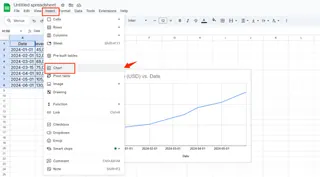
- Wählen Sie im Diagrammeditor-Sidebar "Liniendiagramm" aus, falls nicht bereits geschehen
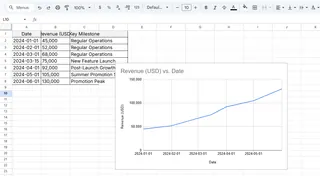
Pro-Tipp: Excelmatic kann diesen Prozess automatisieren – laden Sie einfach Ihre Daten hoch, beschreiben Sie Ihre Anforderungen, und es generiert sofort professionelle Diagramme.
Zweite Datenlinie hinzufügen
Jetzt kommt der Zauber – zwei Metriken nebeneinander vergleichen:
- Stellen Sie sicher, dass Ihre zusätzlichen Daten im selben Sheet sind (z.B. "Prognostizierter Umsatz" in Spalte C)
- Klicken Sie auf Ihr bestehendes Diagramm, um den Diagrammeditor zu aktivieren
- Unter dem Reiter "Einrichten" klicken Sie auf "Reihe hinzufügen"
- Wählen Sie den neuen Datenbereich aus (z.B. C1:C12)
- Beobachten Sie, wie die zweite Linie erscheint!
Excelmatic vereinfacht dies weiter, indem es verwandte Datenreihen automatisch erkennt und optimale Visualisierungen vorschlägt.
Ihr Diagramm klar gestalten
Mehrere Linien können unübersichtlich werden ohne richtige Formatierung:
- Farbkodierung: Weisen Sie im Reiter "Anpassen" unterschiedliche Farben zu
- Datenbeschriftungen: Aktivieren Sie Beschriftungen für wichtige Datenpunkte
- Liniendicke: Heben Sie wichtige Trends mit dickeren Linien hervor
- Legende: Stellen Sie sicher, dass die Legende sichtbar und beschreibend ist
Mit Excelmatic werden diese Stilentscheidungen automatisch basierend auf Best Practices für Datenvisualisierung übernommen.
Fortgeschrittene Pro-Tipps
Für anspruchsvollere Analysen:
- Sekundärachse: Nutzen Sie diese bei unterschiedlichen Skalen (z.B. Umsatz vs. prozentuales Wachstum)
- Trendlinien: Heben Sie Muster durch lineare/exponentielle Trendprojektionen hervor
- Dynamische Bereiche: Verwenden Sie Formeln wie =A1:B, um neue Daten automatisch einzubeziehen
Warum bei Google Sheets aufhören?
Während Google Sheets seinen Zweck erfüllt, heben Tools wie Excelmatic die Visualisierung auf die nächste Stufe durch:
- Automatische Vorschläge der effektivsten Diagrammtypen
- Generierung interaktiver Dashboards aus Rohdaten
- KI-gestützte Erkenntnisse, die wichtige Trends hervorheben
- Echtzeit-Aktualisierung der Visualisierungen bei Datenänderungen
Wenn Sie das nächste Mal einen Geschäftsbericht oder ein Performance-Dashboard erstellen, versuchen Sie, mehrere Linien hinzuzufügen, um eine aussagekräftigere Datenstory zu erzählen. Und wenn Sie genug von manuellen Diagrammanpassungen haben, kann Excelmatic Ihren Workflow revolutionieren – denn Ihre Zeit ist besser mit der Analyse von Erkenntnissen verbracht als mit dem Erstellen von Diagrammen!
Denken Sie daran: Gute Datenvisualisierung dreht sich nicht um ausgefallene Grafiken – sondern darum, komplexe Informationen sofort verständlich zu machen. Ob Sie Google Sheets oder fortgeschrittene Tools wie Excelmatic nutzen, das Ziel bleibt dasselbe: Zahlen in handfeste Geschäftserkenntnisse verwandeln.






